Hur återställer jag Samsung TV? 5 bästa sätten
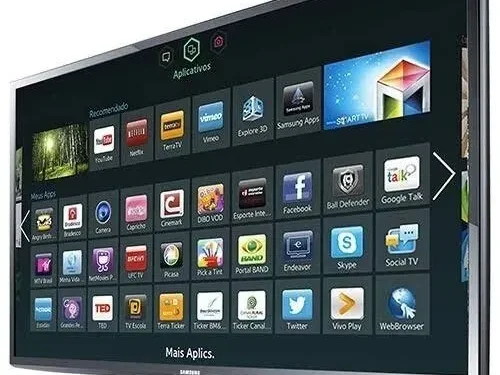
Om du nyligen har stött på problem med din Samsung Smart TV finns det flera sätt att fixa det. Men i de flesta fall kan en återställning av din TV lösa några problem.
Din Samsung TV har också många funktioner som hjälper dig att felsöka ljud-, bild- eller nätverksproblem. På grund av dessa funktioner kan inställningarna för själva enheten lösa detta problem, men det skulle vara bättre att återställa TV:n för andra problem.

Därför, angående problemet du står inför, kan du kontrollera hur du återställer Samsung TV och när det är rätt tid att lösa dem genom att återställa Samsung Smart TV. Om du återställer din Samsung TV kommer även fabriksinställningarna att återställas, så du kanske vill försöka återställa bara vissa funktioner först.
Varför ska jag återställa min Samsung Smart TV?
Innan du åtgärdar problemet måste du också kontrollera dess intensitet och utforska sätt att lösa det. Några tecken på att du kommer att behöva utföra en fabriksåterställning på din Samsung TV är följande: inget ljud eller bild från en extern enhet.
Vissa funktioner som skärmspegling och USB-uppspelning fungerar inte heller. Dessutom är bild- och ljudförvrängning de viktigaste symptomen på en återställning av en Samsung TV.
Du kan också prova att kontrollera dina bildinställningar för att se var problemet kommer ifrån. Användarmanualen för Samsung Smart TV har lösningar för nästan alla frågor. Det kan dock vara till hjälp att återställa TV:n om vissa problem kvarstår.
Om din TV slutar visa den korrekta svarta skärmen och inte avger ljud eller larm kan du göra en fabriksåterställning. Vissa problem kan kräva andra lösningar, men om det är ett programvarurelaterat problem kan du försöka åtgärda det genom att starta om din TV.
Hur återställer jag Samsung TV?
- Hård återställning för Samsung TV
- Utför en mjuk återställning
- Återställ nätverksinställningar
- Återställ SmartHub-inställningarna
- Ljudinställningar
1. Hård återställning för Samsung TV
En hård återställning betyder att det är en hård återställning. Det skulle vara bra om du kommer ihåg att efter att du har återställt din Samsung TV kommer alla inställningar att återgå till sina standardvärden. Dessutom kommer även andra personliga inställningar eller sparade objekt på din TV att raderas.
Därför, om du inte vill gå igenom den här processen, kan du försöka mjukåterställa din Samsung TV, vilket kommer att återställa endast ett fåtal utvalda inställningar till standardinställningarna. Du kan också använda den här metoden om flera problem dyker upp som leder till ett fel.
Här är stegen du kan följa för att hårdåterställa din Samsung TV.
- Slå på enheten genom att hålla ned strömknappen på TV:ns fjärrkontroll.
- Tryck på menyikonen/-knappen på fjärrkontrollen.
- Efter det kommer du till huvudmenyn.
- Använd upp- och nedpilarna på fjärrkontrollen för att navigera till alternativet ”Support” på skärmen och tryck på ”OK”.
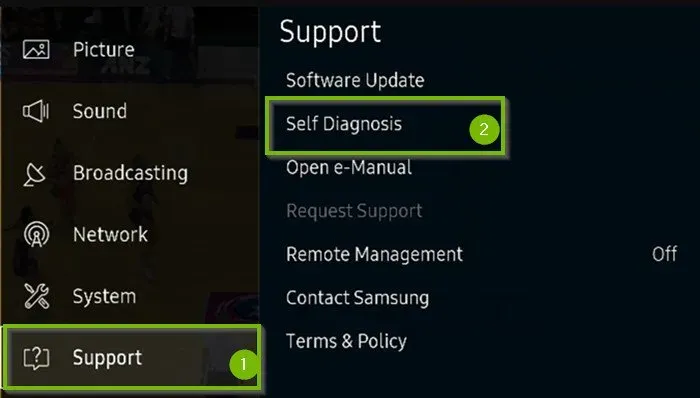
- Tryck på Enter och gå sedan till alternativet ”Självdiagnos”.
- Välj ”Återställ” med hjälp av nedåtpilen på fjärrkontrollen.
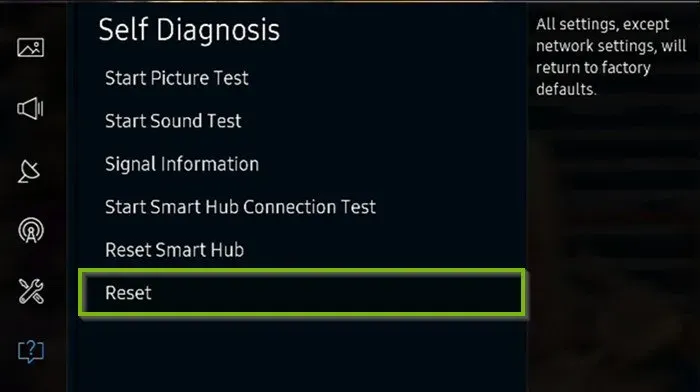
- Du måste sedan ange standard-PIN-koden, som är 0000.
- Ett annat popup-varningsmeddelande visas på skärmen; du måste trycka på Enter för att bekräfta efter att ha valt Ja.
Detta kommer att slutföra återställningsprocessen och återställa alla standardinställningar. Du kan kontrollera om de tidigare problemen fortfarande finns där eller inte. Om detta kvarstår kan du också kontrollera hårdvaran eller anslutningen.
2. Utför en mjuk återställning
Denna metod är relativt enklare och påminner mycket om att återställa en Samsung-TV. Den enda skillnaden mellan en omstart och en mjuk återställning är att återställa TV:n till dess standardinställningar.
Kanalerna måste memoreras och det finns en möjlighet att förlora kalibreringsinställningarna. Så du måste skriva ner allt innan du fortsätter att mjuka återställa din Samsung TV.
- Fortsätt att hålla in strömknappen på fjärrkontrollen.
- När processen är klar måste du trycka länge på strömknappen.
- Efter det kommer din TV att slås på igen.
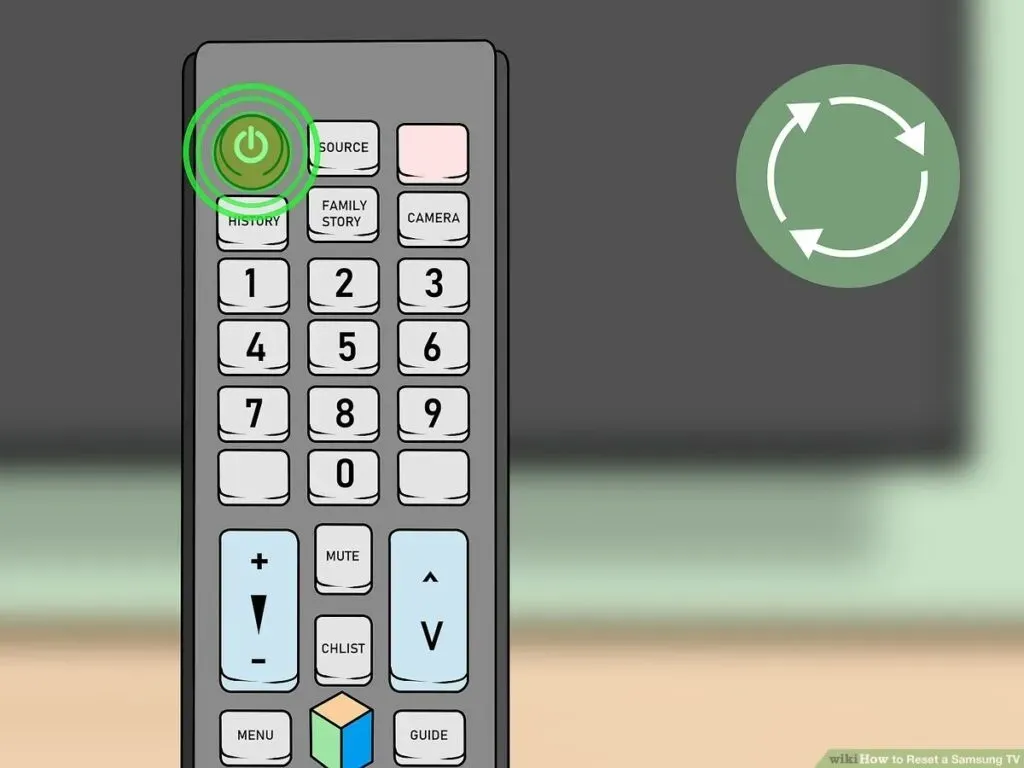
Du kommer att märka att TV-inställningarna kommer att se nya ut och du kan försöka komma ihåg kanalen eller ställa in rätt tid som tidigare.
3. Återställ nätverksinställningarna
Ibland kan problem på din Samsung-TV bara uppstå på grund av vissa aspekter som nätverk, ljud etc. Därför kan du, för dessa specifika problem, istället för fabriksåterställning, bara återställa de inställningar som du har problem med.
Du kan försöka återställa dina nätverksinställningar om du inte behöver ansluta till ett trådlöst nätverk eller har andra nätverksproblem. Dessutom, om din Samsung-TV inte ansluter till det trådlösa nätverket, kan det också finnas uppdateringar som väntar, vilket gör att andra fel eller fel inte åtgärdas.
Du kan också kontrollera ditt hemnätverk eller router, vilket kan vara orsaken till en dålig nätverksanslutning. Om det fungerar kan du först försöka kontrollera om din TV är ansluten till Wi-Fi eller inte. Du kan följa stegen nedan för att göra det.
- Slå på TV: n.
- Gå till inställning och klicka på ”Allmänt”.
- Navigera till nätverksval och klicka på ”Öppna nätverksinställningar”.
- Välj Wi-Fi och ange detaljer eller lösenord.
Om du inte kan ansluta till Wi-Fi kan du försöka använda samma metod för att ansluta till ett annat nätverk. Men om det inte fungerar och du inte kan ansluta till något av Wi-Fi-nätverken kan du uppdatera dina nätverksinställningar.
- Gå till ”Inställningar” och välj ”Allmänt”.
- Välj menyn Nätverk och klicka på Återställ nätverk.
- Tryck på Enter och starta sedan om din TV.
Denna procedur kommer att återställa alla nätverksinställningar, vilket innebär att dina standardinställningar också kommer att återställas. Du kan prova att ansluta TV:n till din föredragna Wi-Fi-anslutning och om det fortfarande inte fungerar kan du hårdåterställa TV:n.
4. Återställ Smarthub-inställningarna
Om det bara finns vissa problem med din Smarthub kan du antingen ta bort vissa tjänster från ditt konto eller prova att justera dina Smart Hub-inställningar. Om du gör detta kommer alla tjänster automatiskt att raderas från ditt primära Samsung-konto och dina personliga inställningar raderas också.
Efter att ha återställt det kan du återansluta tidigare tjänster till ditt konto och gå igenom smarta nav-serviceavtal. Du kan följa stegen nedan om du vill återställa Smarthub.
- Tryck och håll ned strömknappen på fjärrkontrollen.
- Klicka på menyknappen.
- Gå till inställningar och välj Support.
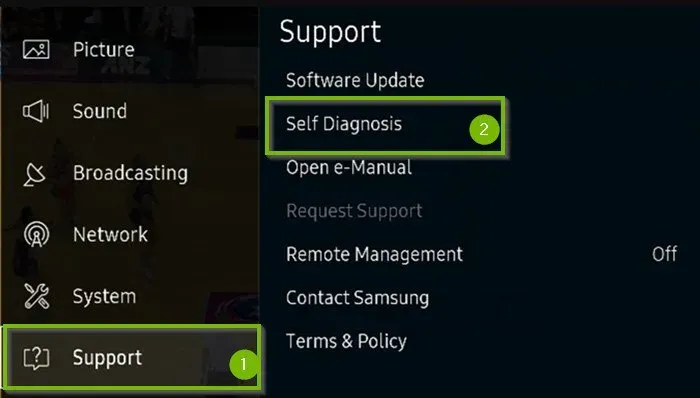
- Välj alternativet ”Självdiagnos”.
- Klicka på alternativet Återställ Smart Hub och tryck på enter.
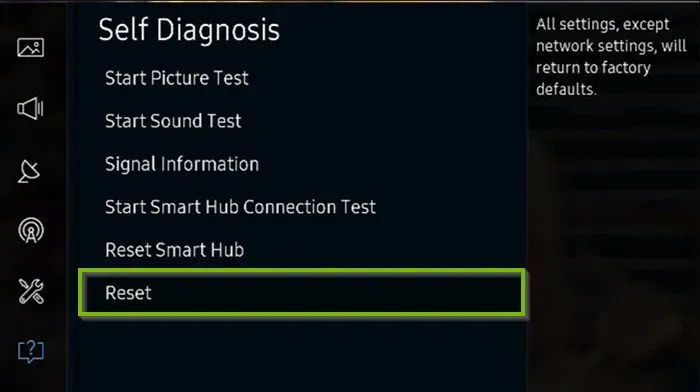
Du måste vänta på att denna process ska slutföras. Efter att ha återställt den smarta hubben kan du försöka ansluta alla tjänster till ditt konto igen och anpassa dem till fabriksinställningarna.
5. Ljudinställningar
Om du har problem med ljudet på din Samsung-TV och det är mycket distorsion kan du ta till att återställa ljudinställningarna. Om du lyckas återställa dina ljudinställningar kommer olika andra ljudfunktioner inklusive volym, ljudformat, equalizer och många fler också att återställas.
Varken dina data eller andra personliga inställningar går förlorade om du återställer dina ljudinställningar. Därför, om du upplever ljudproblem, kan du prova den här metoden innan du återställer din TV.
Du kan följa dessa instruktioner för att återställa dina ljudinställningar
- Efter ett långt tryck på strömknappen på fjärrkontrollen, tryck på menyknappen.
- Klicka på ”Inställningar” när du har angett önskad nyckel.
- Välj Ljudinställningar och klicka sedan på Expertinställningar.
- Klicka på ”Återställ ljud” och tryck på ”Enter”.
När denna process är klar kan du försöka kontrollera ljudet igen. Om det inte löser problemet, kanske du vill försöka göra en hård fabriksåterställning eftersom det kan finnas flera andra problem som gör att ljudet går sönder.
Ibland kan Samsung TV inte ansluta till nätverket, vilket resulterar i föråldrade programvaruversioner och så vidare. Därför är det viktigt att se till att uttaget för internetuppkoppling inte är defekt.
Dessutom kan vissa inställningar ändras, så att återställa nätverkets standardinställningar. Dessutom kan ljud- och volymförvrängning också vara problem som brukare ofta upplever. Att korrigera balansen eller EQ kan hjälpa till att eliminera dessa förvrängningar.
Du måste komma ihåg att detta är vanliga problem som uppstår och att kontrollera hur man åtgärdar dem är en integrerad del innan du återställer TV:n.
Slutsats
Att utföra en fabriksåterställning på din Samsung Smart TV kan hjälpa dig att lösa flera problem. Men om du bara upplever problem i en aspekt, kanske du vill försöka återställa just den funktionen innan du hårdåterställer TV:n.
Om du har problem med att ansluta till internet eller nätverk kan du försöka återställa nätverksinställningarna innan du återställer TV:n. Här är några av de faktorer du bör tänka på.
Du kan dock utföra en mjuk eller hård återställning beroende på problemet, och du kan också kontrollera några saker innan du gör det. Du måste kontrollera om nätverket du är ansluten till fungerar som det ska och om det finns någon hårdvaruskada.
Du kan även byta ut batterierna i fjärrkontrollen om den inte fungerar som den ska. Efter att ha kontrollerat allt detta igen kan du gå vidare till fabriksåterställning.
FAQ
Hur återställer jag Samsung TV med svart skärm?
Om du inte kan se något på skärmen och din TV blir svart kan du följa den här felsökningsprocessen. Du måste se till att strömanslutningen är stabil och korrekt installerad. Du kan sedan markera rutan Tillhandahållande av tjänster och se om det fungerar korrekt och om allt är ok, prova att starta om Smart TV. Om återställningsalternativen på din TV inte hjälper, leta efter firmwareuppdateringar eller sök teknisk hjälp.
Hur mjukåterställer jag Smart TV?
Mjuk omstart av din Smart TV är relativt enkelt. Du måste trycka länge på strömknappen på fjärrkontrollen tills processen är klar. Efter det kan du slå på din Samsung-TV och återställa inställningarna som raderades i processen. Det skulle vara bra om du kommer ihåg att alla standardinställningar kommer att återställas och att du måste anpassa vissa inställningar igen.
Vad är den 4-siffriga koden för en Samsung TV?
Standard 4-siffrig säkerhetskod för en Samsung TV är 0000. Detta kan ändras om du har ändrat säkerhetskoden tidigare; dock om du inte har det. Standardsäkerhetsnålen ger dig åtkomst.
Hur återställer jag Samsung TV?
Du kan återställa din Samsung TV med eller utan fjärrkontrollen. I de flesta fall är det mycket lättare att använda fjärrkontrollen och du behöver bara trycka länge på strömknappen. Ett annat sätt är att starta om TV:n genom inställningarna, vilket också kräver en fjärrkontroll. Du måste gå till dina TV-inställningar, klicka på Support och välj Återställ. Men om du inte har en fjärrkontroll kan du trycka på knapparna på fram- eller baksidan av TV:n. Du måste tänka på att detta beror mest på TV-modellen.



Lämna ett svar